Comment savoir si les doublons dans une plage dans Excel
Dans cet article, nous allons apprendre comment savoir si la liste contient des valeurs en double dans Excel.
Lorsqu’une liste contient beaucoup de valeurs et que nous devons confirmer si la liste contient des valeurs en double ou non. Pour cela, nous allons faire une combinaison de fonctions Excel et utiliser la formule pour obtenir le résultat souhaité. Utilisez la fonction SUMPRODUCT & la fonction COUNTIF.
link: / summing-excel-sumproduct-function [fonction SUMPRODUCT] est une fonction mathématique dans Excel. Il fonctionne sur plusieurs plages. Il multiplie les tableaux correspondants puis les ajoute.
Syntaxe:
= SUMPRODUCT ( list1, [list2], … )
link: / tips-countif-in-microsoft-excel [fonction COUNTIF] d’Excel compte juste le nombre de cellules avec une condition spécifique dans une plage donnée.
Syntaxe:
= COUNTIF ( list, condition )
Formation de la formule:
Nous devons d’abord vérifier chaque élément de la liste avec tous les autres éléments de la même liste. Ensuite, nous fixerons une limite sur le nombre en soustrayant 1 de chaque occurrence et retournons le résultat requis.
= SUMPRODUCT ( COUNTIF ( list, list ) -1 ) > 0
Comprenons cette formule en utilisant l’exemple ci-dessous.
Pour cet exemple, nous avons pris certains noms sous forme de liste dans Excel, comme indiqué ci-dessous.
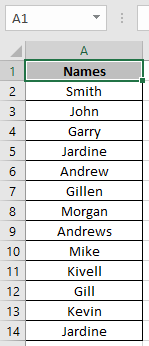
Nous devons savoir s’il existe une valeur en double ou non.
Utilisez la formule
= SUMPRODUCT ( COUNTIF( A2:A14 , A2:A14 ) -1 ) > 0
Explication:
La fonction COUNTIF compte l’occurrence de chaque valeur dans la liste et renvoie un tableau de nombres, où nombre représente leurs nombres \ {1; 1 ; 1 ; 2; 1 ; 1 ; 1 ; 1 ; 1 ; 1 ; 1 ; 1 ; 2} Soustrayez 1 de chaque valeur de la liste.
\ {0; 0; 0; 1 ; 0; 0; 0; 0; 0; 0; 0; 0; 1} Maintenant, la fonction SUMPRODUCT additionne toute la valeur et retourne TRUE si le résultat est supérieur à 0 ou bien elle retourne FALSE.
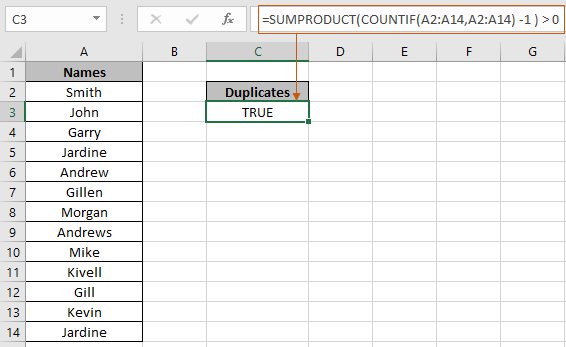
Dans l’instantané ci-dessus, la formule est utilisée pour voir s’il y a une valeur en double dans la liste.
Les cellules vides de la liste peuvent provoquer la formule pour générer des résultats incorrects. Pour ignorer les cellules vides de la liste, utilisez la formule ci-dessous.
Utilisez cette formule si la liste contient des cellules vides
= SUMPRODUCT ( ( COUNTIF ( list , list ) - 1 ) * ( list < > " " ) ) > 0
J’espère que vous comprendrez comment voir si la liste contient des valeurs en double dans Excel. Explorez plus d’articles sur la formulation mathématique comme l’augmentation en pourcentage et le pourcentage de marge bénéficiaire dans Excel ici. Mentionnez vos questions dans la zone de commentaire ci-dessous. Nous allons vous aider.
Articles liés
link: / working-with-formulas-highlight-duplicates-in-excel [Mettre en évidence les valeurs en double dans deux colonnes ou plus] `link: / counting-count-unique-values-in-excel [Count Unique Values In Excel] link: / summing-excel-sumproduct-function [Comment utiliser la fonction SUMPRODUCT] link: / tips-countif-in-microsoft-excel [Comment utiliser la fonction COUNTIF] `
Articles populaires
link: / excel-generals-how-to-edit-a-dropdown-list-in-microsoft-excel [Edit a dropdown list] `link: / tips-conditionitional-formatting-with-if-statement [Si avec mise en forme conditionnelle] lien: / formules-logiques-si-fonction-avec-jokers [Si avec jokers] lien: / lookup-formulas-vlookup-by-date-in-excel [Vlookup by date] `